Isi kandungan
"Jadual fail induk yang rosak. Windows tidak dapat memulihkan jadual fail induk. CHKDSK dihentikan"
"Saya telah menggunakan HDD Seagate dengan satu partition NTFS dalam komputer riba Windows 10 ACER saya untuk menyimpan data selama dua tahun. Tetapi pagi ini apabila saya menghidupkan komputer, saya mendapat ralat "Jadual fail induk rasuah. Windows akan cuba memulihkan jadual fail induk daripada cakera. Windows tidak dapat memulihkan jadual fail induk. CHKDSK digugurkan." Sekarang apabila saya cuba membuka pemacu, ia berkata: "E:\ tidak boleh diakses. Fail atau direktori rosak dan tidak boleh dibaca." Bolehkah sesiapa mencadangkan kaedah untuk memulihkan data dan MFT supaya saya boleh mendapatkan salinan sekurang-kurangnya?"
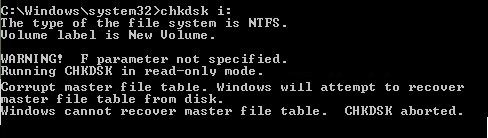
Jadual Fail Induk ialah fail paling kritikal dalam sistem fail NTFS. Ia menjejaki semua fail pada volum, serta lokasi logiknya dalam folder, lokasi fizikal pada hard, dan metadata tentang fail. Jika jadual fail induk rosak, fail dalam volum sistem fail NTFS tidak akan dapat diakses.
Sebab biasa rasuah Jadual Fail Induk ialah:
- Ranap sistem Windows
- Serangan perisian hasad dan virus untuk MFT
- Banyak sektor buruk pada cakera keras
- Ranap atau kerosakan aplikasi
- Tarik keluar cakera luaran secara tidak betul
Apabila anda menghadapi situasi sedemikian, anda boleh menjalankan CHKDSK dalam mod pembaikan untuk menyemak dan membaiki sektor buruk untuk menyelesaikan masalah ini. Apabila anda menghadapi situasi sedemikian dan cuba jalankan CHKDSK untuk menyelesaikan masalah, tetapi pada kebanyakan masa, ia tidak akan membantu dan menggesa "Jadual fail induk yang rosak. Windows akan cuba memulihkan jadual fail induk daripada cakera. Windows tidak dapat memulihkan jadual fail induk . CHKDSK digugurkan". Kemudian bagaimana anda boleh membaiki jadual fail induk apabila Windows tidak dapat memulihkannya. Baca dan semak pendekatan praktikal berikut.
Betulkan Ralat "Jadual Fail Induk Rasuah" dalam Windows 10/8/7 dan Pulihkan Data
- Petua
- Pemformatan cakera keras adalah salah satu kaedah, jadi sebelum anda mencuba pembaikan di bawah, anda perlu membuat sandaran cakera keras untuk mengelakkan kehilangan data yang tidak dijangka.
Penyelesaian 1: Baiki Jadual Fail Induk Korup dengan Utiliti CHKDSK
1. Klik kanan cakera keras dengan jadual fail induk yang rosak dan pilih "Properties".
2. Klik "Alat" > "Semak". Dan pilih "Imbas pemacu".
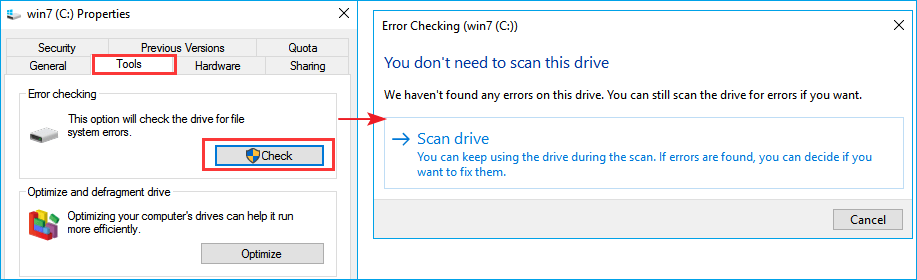
Jika CHDKS digugurkan, beralih ke Penyelesaian 2.
Penyelesaian 2: Gunakan Perintah FixMbr untuk Membaiki MFT
1. Masukkan skrin Pilihan Pemulihan Sistem. Sambungkan pemacu USB boleh boot ke komputer anda, mulakan semula PC dan tekan F2 atau F8 secara berterusan untuk memasuki persediaan BIOS. Pergi ke lajur Permulaan atau But dan tetapkan komputer untuk but daripada pemacu baharu anda. Simpan perubahan dan mulakan semula PC anda.
2. Ikuti mesej pada skrin, dan pilih "Baiki Komputer anda" apabila anda sampai ke tetingkap Pilihan Pemulihan Sistem.
3. Pilih "Command Prompt" untuk membuka tetingkap command prompt. Taip bootrec.exe dan tekan Enter.
Parameter /FixMbr membenarkan pembaikan Rekod But Induk yang rosak.
Penyelesaian 3: Pulihkan Data dan Formatkan Pemacu
Jika pembetulan di atas tidak dapat menangani isu "Jadual fail induk yang rosak. Windows tidak dapat memulihkan jadual fail induk. CHKDSK digugurkan" isu; percubaan terakhir ialah memformat cakera keras untuk menjadikannya boleh diakses dan boleh digunakan. Tetapi untuk mengelakkan kehilangan data, anda perlu memulihkan data daripada partition yang rosak dengan Wizard Pemulihan Data EaseUS terlebih dahulu.
Cara Memulihkan Data daripada Pemacu Keras yang rosak
Di sini, kami amat mengesyorkan anda mencuba program pemulihan data EaseUS, yang berfungsi dengan baik untuk memulihkan fail daripada cakera keras atau cakera mentah yang rosak dalam Windows 10/8/7 atau mana-mana versi terdahulu yang lain. Ia juga mampu memulihkan data yang hilang daripada pelbagai media storan seperti pemacu kilat USB, SSD, HDD, kad CF/SD, dan sebagainya kerana pemformatan, pemadaman, kehilangan partition, ranap aplikasi/sistem, serangan virus, dll.
Klik butang berikut untuk mendapatkan alat pemulihan data yang mudah digunakan ini. Kemudian ikuti langkah di bawah untuk memulihkan data daripada cakera keras dengan jadual fail induk yang rosak.
Langkah 1. Lancarkan perisian pemulihan fail EaseUS pada komputer Windows anda. Pilih lokasi tepat di mana anda kehilangan fail dan klik butang "Cari Data Hilang".

Langkah 2. Perisian akan serta-merta mula mengimbas pemacu, dan fail yang dipadam akan dipaparkan tidak lama lagi. Jika anda menemui fail yang anda perlukan semasa imbasan, anda boleh menghentikan imbasan. Untuk mencari fail sasaran dengan cepat, anda boleh menggunakan penapis format fail atau cari dalam kotak carian.

Langkah 3. Pilih fail, seperti Word, Excel, PDF, foto, video atau e-mel dan klik butang "Pulihkan". Anda boleh menyemak imbas untuk lokasi lain atau pemacu Awan untuk menyimpan fail yang dipulihkan.

Apabila pemulihan data selesai, anda boleh memformat cakera keras kepada NTFS atau FAT untuk digunakan semula.
1. Pergi ke PC ini atau Pengurusan Cakera, dan klik kanan pada partition atau pemacu, pilih "Format".
2. Tetapkan Label Kelantangan, Sistem Fail dan saiz unit Peruntukan mengikut keperluan anda. Kemudian, klik "OK" untuk memulakan proses.
Perkhidmatan Pemulihan Data EaseUS
Klik di sini untuk menghubungi pakar kami untuk penilaian percuma
Rujuk dengan Pakar Pemulihan Data EaseUS untuk perkhidmatan pemulihan manual satu-satu. Kami boleh menawarkan perkhidmatan berikut selepas diagnosis PERCUMA:
- Membaiki struktur RAID yang rosak, OS Windows tidak boleh boot dan fail cakera maya yang rosak (.vmdk, .vhd, .vhdx, dll.)
- Pulihkan/baiki partition yang hilang dan pemacu partition semula
- Nyahformat cakera keras dan membaiki pemacu mentah (pemacu disulitkan BitLocker)
- Betulkan cakera yang menjadi partition yang dilindungi GPT
artikel berkaitan
-
Cara Memulihkan Fail Notepad (TXT) yang Tidak Disimpan pada Windows 11/10
![author icon]() Daisy/2024/09/11
Daisy/2024/09/11
-
Perisian Pemulihan PST Percuma
![author icon]() Brithny/2022/09/21
Brithny/2022/09/21
-
Betulkan Anda Tiada Kebenaran Untuk Mengakses Folder Ini Pada Masa Ini
![author icon]() Daisy/2024/09/24
Daisy/2024/09/24
-
Transcend USB Pen Drive Tidak Dikesan/Tidak Berfungsi
![author icon]() Daisy/2024/09/19
Daisy/2024/09/19